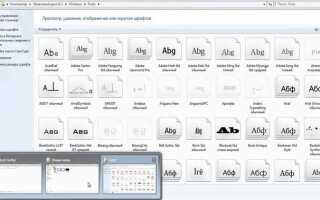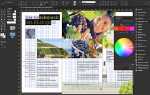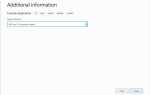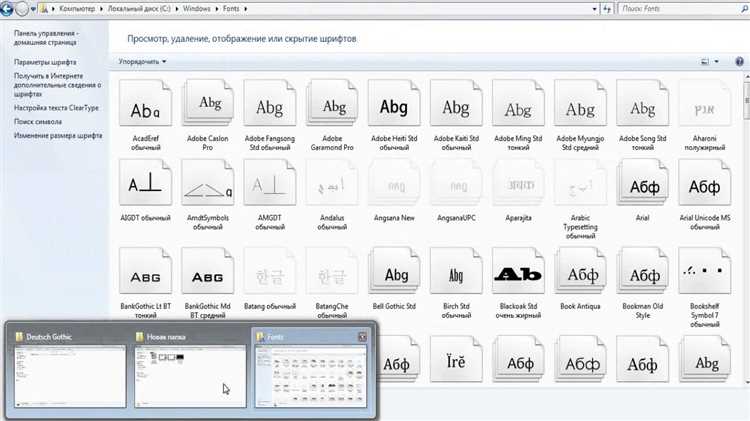
CorelDRAW использует системные и встроенные шрифты, размещённые в нескольких ключевых каталогах. Основной путь для системных шрифтов в Windows: C:\Windows\Fonts. Эти шрифты автоматически доступны во всех программах, включая CorelDRAW. Однако при установке дополнительных шрифтов через Corel Font Manager они могут размещаться в пользовательских папках, например: C:\Users\Имя_пользователя\AppData\Roaming\Corel\Corel Font Manager\Fonts.
Для локального хранения шрифтов, используемых только в конкретных проектах, CorelDRAW позволяет подключать шрифты без их установки в систему. Такие файлы можно хранить в любом каталоге, но для упрощения структуры рекомендуется использовать собственную папку, например: D:\Fonts\CorelProjectFonts, и подключать её через Corel Font Manager с опцией «Наблюдаемые папки».
При переносе проекта на другой компьютер важно использовать функцию Сборка для выхода. Она позволяет включить используемые шрифты в архив, если они не защищены лицензией. Иначе – шрифты придётся искать и устанавливать вручную, или заменять на аналогичные.
Если шрифт не отображается в списке, проверьте, не отключён ли он в Corel Font Manager или не находится ли он в формате, несовместимом с CorelDRAW. Программа поддерживает форматы TTF, OTF и WOFF для веб-шрифтов, но предпочтительно использовать TTF или OTF для печати и векторной графики.
Где хранятся установленные шрифты, используемые в CorelDRAW
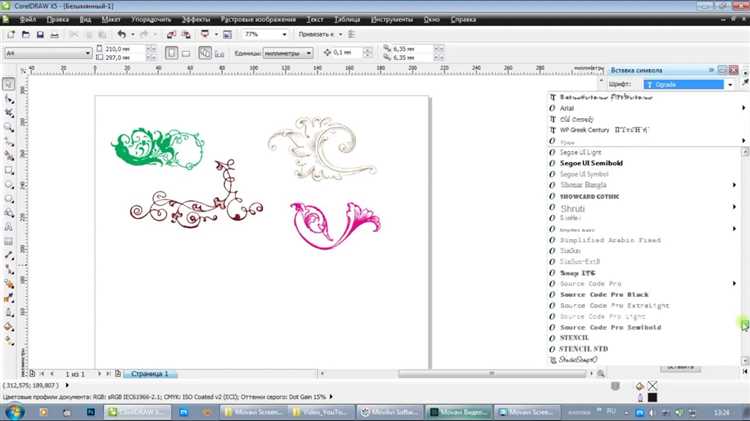
CorelDRAW использует системные шрифты Windows, а также может работать с дополнительными шрифтами, установленными через Corel Font Manager. Основной каталог системных шрифтов – C:\Windows\Fonts. Все TTF, OTF и другие поддерживаемые форматы, добавленные в эту папку, автоматически доступны в CorelDRAW после перезапуска программы.
Если используется Corel Font Manager, шрифты могут быть подключены без физической установки в систему. Такие шрифты хранятся в пользовательских каталогах, указанных при добавлении коллекции. Их местоположение можно проверить через интерфейс Font Manager: меню «Файл» → «Добавить папку с шрифтами». Рекомендуется использовать отдельную папку, например D:\Fonts, чтобы изолировать рабочие шрифты от системных.
Временные или кэшированные данные шрифтов хранятся в каталоге C:\Users\%USERNAME%\AppData\Roaming\Corel\FontDatabase. Этот путь можно использовать для очистки кэша при сбоях в отображении шрифтов или при их обновлении.
Для управления шрифтами без их установки в систему рекомендуется использовать только Corel Font Manager. Это позволяет избежать перегрузки системного реестра и ускоряет запуск CorelDRAW, особенно при большом количестве шрифтов.
Как найти путь к шрифтам, встроенным в документ CorelDRAW
CorelDRAW не сохраняет прямой путь к шрифтам внутри файла CDR, но встраивает шрифты в документ при соответствующей настройке. Чтобы определить источник встроенных шрифтов, открой файл в CorelDRAW и перейди в меню «Текст» → «Управление шрифтами». Здесь отображаются все используемые гарнитуры, включая встроенные.
Если требуется выяснить, откуда изначально был загружен конкретный шрифт, используйте Corel Font Manager. В нём открой вкладку «Шрифты в документах» и найди интересующий шрифт. Щёлкни правой кнопкой мыши и выбери «Свойства» – в открывшемся окне будет указан путь к установленному шрифту в системе, если он не является встроенным полностью (в формате WOFF или OTF в теле CDR-файла).
В случаях, когда шрифт был встроен полностью, физический путь не указывается, но можно извлечь его: сделай копию CDR-файла и переименуй расширение на .zip. Открой архив и перейди в папку Fonts – здесь находятся встроенные файлы шрифтов. Используй свойства файла или сторонние утилиты (например, FontForge), чтобы определить его название и сравнить с установленными в системе.
Для автоматизации анализа содержимого CDR-файлов можно использовать скрипты на Python с библиотекой zipfile. Это позволит извлекать шрифты программно и определять их наличие без запуска CorelDRAW.
Расположение временных шрифтов, добавленных через Corel Font Manager
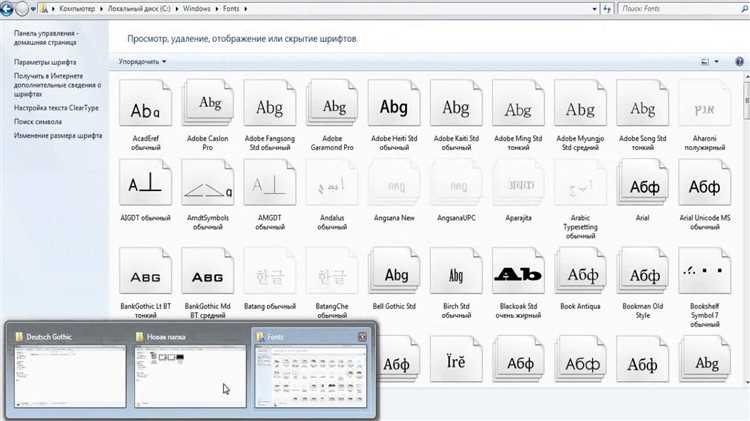
Временные шрифты, подключённые через Corel Font Manager, физически не копируются в системные каталоги. Они остаются в исходных местах хранения – на локальных дисках, внешних носителях или сетевых папках. CorelDRAW использует их напрямую, благодаря механизму динамической подгрузки, обеспечиваемому Corel Font Manager.
Чтобы определить местоположение временного шрифта, откройте Corel Font Manager, перейдите во вкладку «Шрифты», выберите нужный шрифт и откройте свойства. В разделе «Путь к файлу» будет указан абсолютный путь к файлу шрифта (.ttf, .otf и др.).
Удаление временного шрифта в Font Manager отключает его из системы, но не удаляет физически. Файл остаётся по указанному пути. Поэтому для последующего доступа важно не перемещать или удалять оригинальные файлы, иначе CorelDRAW потеряет к ним доступ.
Рекомендуется хранить временные шрифты в отдельной папке, например, D:\Fonts_Temp\, и подключать её как наблюдаемую в Font Manager. Это упрощает организацию и контроль над временными шрифтами, снижая риск потери файлов.
Автоматическое подключение временных шрифтов при запуске CorelDRAW зависит от того, добавлены ли они в список наблюдаемых папок. Если шрифт был добавлен вручную без указания каталога для наблюдения, его нужно будет активировать снова после перезапуска системы.
Как определить, откуда загружается конкретный шрифт в макете
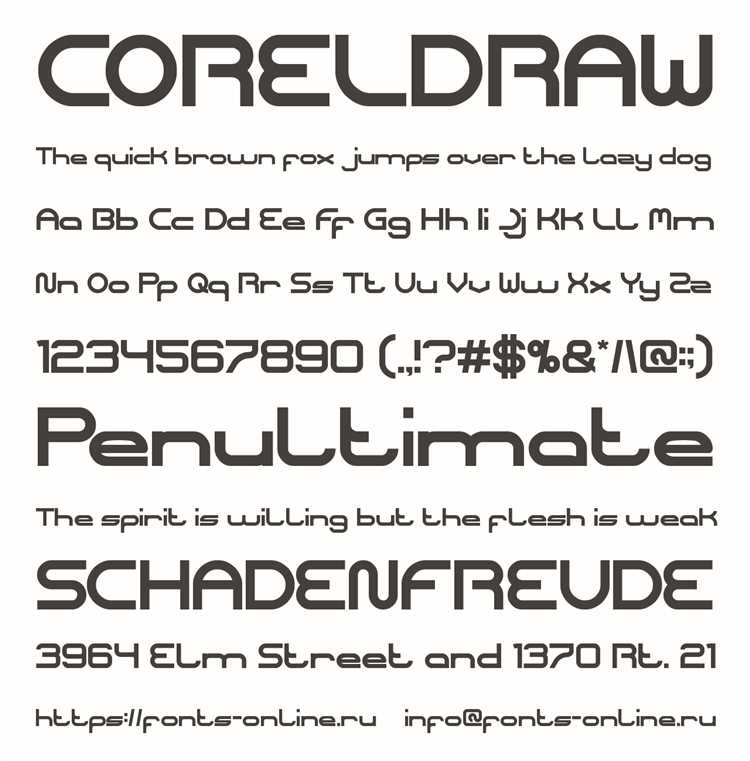
В CorelDRAW определить источник загрузки шрифта можно через диалоговое окно «Управление шрифтами». Откройте его через меню «Текст» → «Управление шрифтами». В списке установленных шрифтов найдите нужный – справа будет отображён путь к файлу шрифта, если он не встроен в систему.
Если шрифт встроен в документ, используйте «Проверку документа» (меню «Файл» → «Проверка документа»). В разделе «Шрифты» будут перечислены все используемые в макете гарнитуры с указанием, встроены они или требуют установки. Встроенные шрифты имеют отметку «Embedded», для остальных будет указан тип отсутствия.
Для получения физического местоположения системного шрифта щёлкните правой кнопкой по названию шрифта в «Управлении шрифтами» и выберите «Открыть расположение файла». Это откроет проводник Windows с выделенным файлом .ttf или .otf.
Если используется сторонний менеджер шрифтов (например, FontBase или NexusFont), CorelDRAW может загружать шрифт из временной директории. В этом случае путь может не отображаться явно, и потребуется временно отключить менеджер, чтобы проверить реакцию CorelDRAW на отсутствие шрифта.
При подозрении на сетевой или облачный источник шрифта проверьте подключение к Corel Cloud и наличие активных библиотек в разделе Corel CONNECT. Шрифты, загруженные из Corel Content Exchange, имеют цифровую подпись и временную привязку – они отображаются как доступные только в сессии с подключением к интернету.
Местоположение пользовательских шрифтов и их добавление в систему
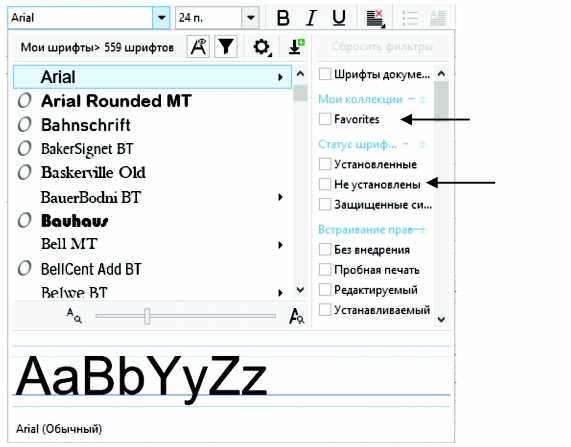
CorelDRAW использует системные шрифты, установленные в Windows, а также те, что добавлены в папку Corel Font Manager. Чтобы установить пользовательский шрифт, необходимо поместить файл шрифта (.ttf, .otf) в одну из следующих директорий:
1. C:\Windows\Fonts – для глобальной установки, доступной всем приложениям, включая CorelDRAW. Файл автоматически регистрируется в системе при двойном клике и нажатии «Установить».
2. Альтернативный способ – использовать Corel Font Manager. Запустите программу, откройте вкладку «Шрифты», нажмите «Добавить папку» и укажите директорию с пользовательскими шрифтами. Это позволяет использовать шрифты без их физической установки в систему.
Для временного использования шрифта без его установки в Windows можно активировать его через Font Manager, выбрав опцию «Активация без установки». Это удобно при работе с проектами, не требующими постоянного наличия шрифта в системе.
Рекомендуется хранить пользовательские шрифты в отдельной папке, например, D:\Fonts_Custom, чтобы упростить управление и избегать конфликтов при обновлениях системы или ПО.
После добавления шрифтов через Font Manager они моментально становятся доступны в списке шрифтов CorelDRAW без перезапуска программы.
Что делать, если шрифт не отображается в списке CorelDRAW
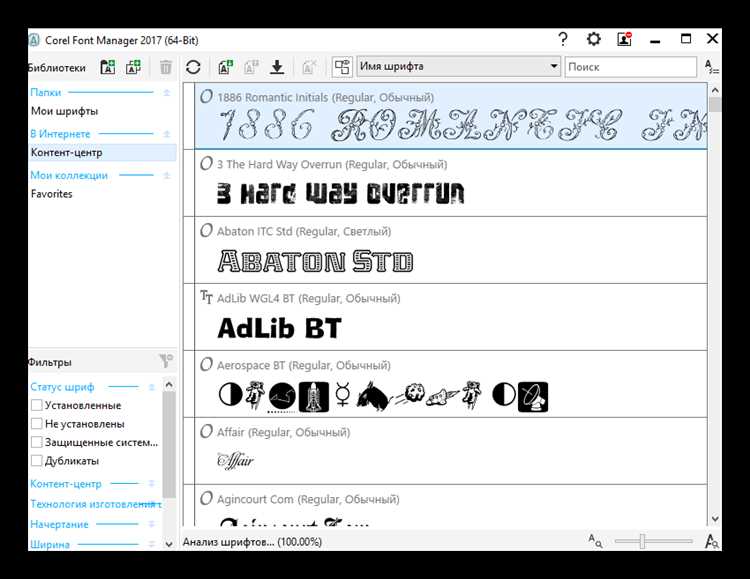
Отсутствие шрифта в списке CorelDRAW обычно связано с тем, что программа не распознаёт установленный файл или он находится вне системного каталога шрифтов. Для решения проблемы выполните следующие действия:
- Проверьте установку шрифта в Windows:
- Откройте «Панель управления» → «Шрифты» или введите в поиске Windows «Шрифты».
- Убедитесь, что нужный шрифт установлен и отображается корректно.
- Если шрифт отсутствует, установите его через правый клик и «Установить».
- Перезапустите CorelDRAW: после установки новых шрифтов программа должна быть закрыта и открыта заново для обновления списка.
- Проверьте формат шрифта:
- CorelDRAW поддерживает TrueType (.ttf), OpenType (.otf) и PostScript Type 1 (.pfb + .pfm).
- Шрифты в нестандартных форматах могут не отображаться.
- Для конвертации используйте специализированные утилиты, например, FontForge или онлайн-сервисы.
- Очистите кэш шрифтов:
- В Windows 10/11 перейдите в «Параметры» → «Приложения» → «Управление приложениями» → найдите CorelDRAW и выберите «Сброс».
- Или вручную удалите файл кэша шрифтов CorelDRAW, находящийся в папке с пользовательскими настройками (обычно в %AppData%).
- Запустите CorelDRAW от имени администратора: иногда проблемы с доступом к системным папкам мешают загрузке новых шрифтов.
- Проверьте системные ограничения:
- Если используется сетевой шрифт или шрифт из нестандартного источника, убедитесь, что у пользователя есть права на его использование.
- Для сетевых шрифтов желательно установить их локально.
- Обновите CorelDRAW: некоторые версии программы содержат ошибки, мешающие загрузке новых шрифтов. Обновление до последней версии устраняет такие проблемы.
- Проверьте конфликт с другими программами: некоторые менеджеры шрифтов или антивирусы могут блокировать загрузку шрифтов в CorelDRAW. Временно отключите такие программы для проверки.
Если после выполнения всех шагов шрифт по-прежнему не отображается, попробуйте установить шрифт на другую систему и проверить его работоспособность в CorelDRAW. Это поможет выявить проблему с конкретным файлом шрифта.
Вопрос-ответ:
Где в CorelDRAW можно найти список всех установленных шрифтов?
В CorelDRAW доступ к списку шрифтов осуществляется через панель текстовых свойств. Обычно она появляется при выделении текстового объекта или при активации инструмента «Текст». В выпадающем меню шрифтов отображаются все шрифты, которые установлены в системе и доступны для использования в программе.
Как добавить новые шрифты в CorelDRAW, чтобы они стали видимыми в списке?
CorelDRAW использует системные шрифты, поэтому для добавления новых необходимо сначала установить их в операционной системе. После установки в системе, шрифты автоматически появятся в списке внутри CorelDRAW при следующем запуске программы или после обновления списка шрифтов.
Можно ли использовать шрифты, которые находятся в нестандартных папках, без их установки в систему?
Прямого способа подключить шрифты из нестандартных папок без установки в систему в CorelDRAW нет. Чтобы программа могла видеть и применять такие шрифты, их нужно либо установить в систему, либо скопировать в стандартные папки шрифтов операционной системы.
Где физически хранятся файлы шрифтов, которые используются в CorelDRAW?
Файлы шрифтов расположены в папках операционной системы, например, на Windows это обычно папка C:\Windows\Fonts. CorelDRAW обращается именно к этим папкам для получения данных о доступных шрифтах.
Как обновить список шрифтов в CorelDRAW, если после установки новых они не появились в программе?
Если новые шрифты не отображаются в CorelDRAW, попробуйте закрыть и заново открыть программу. В некоторых случаях помогает перезагрузка компьютера. Также можно воспользоваться командой обновления или очистки кэша шрифтов в самой операционной системе.
Где именно в CorelDRAW хранятся шрифты, доступные для использования в проектах?
В CorelDRAW шрифты не находятся внутри самой программы, а берутся из системных папок операционной системы. Это значит, что программа использует шрифты, установленные в вашей системе, обычно в папках, таких как «Fonts» в Windows. Поэтому для появления новых шрифтов в CorelDRAW их нужно сначала установить в систему через соответствующий менеджер шрифтов или панель управления.